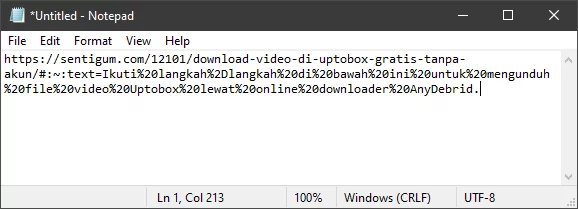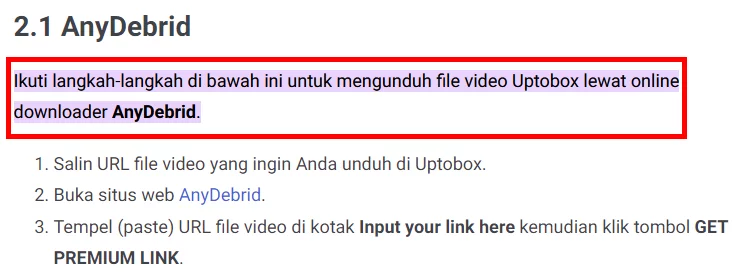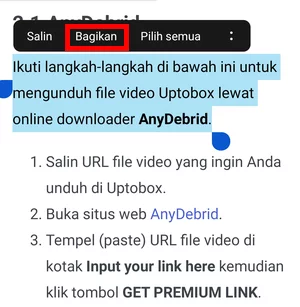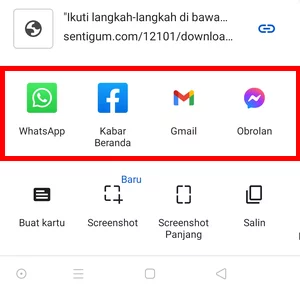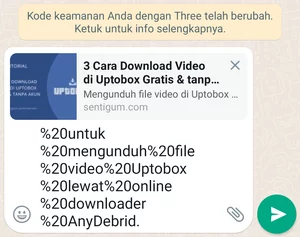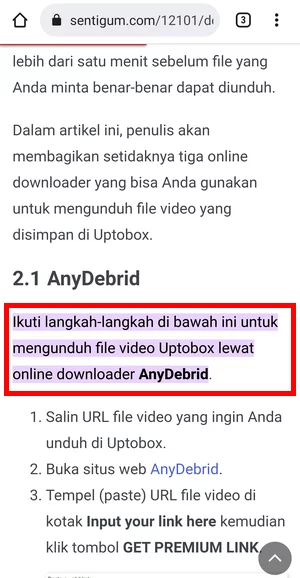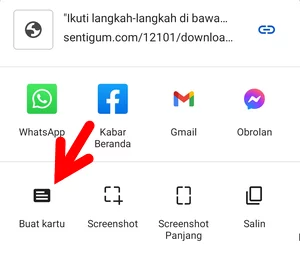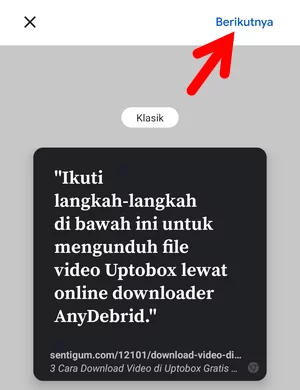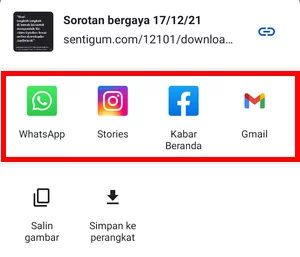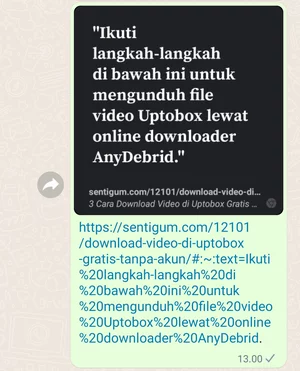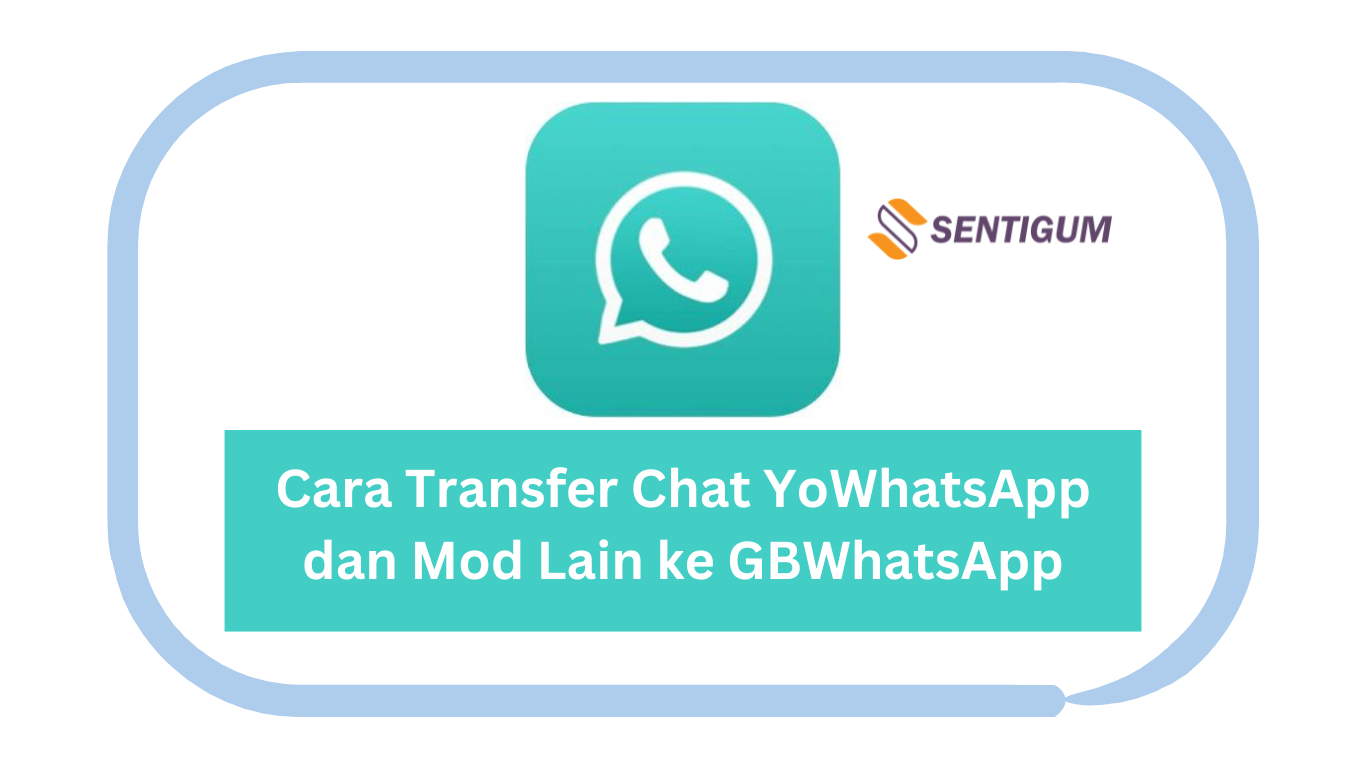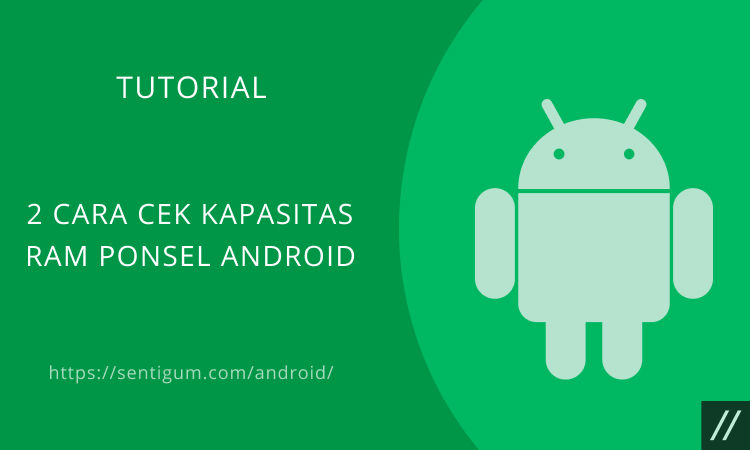Contents show
Fitur terbaru di Google Chrome memungkinkan Anda untuk membagikan tautan khusus yang dapat menyoroti kutipan atau teks yang dipilih.
Misalnya, ketika orang lain yang juga menggunakan Google Chrome membuka tautan tersebut, mereka akan langsung diarahkan ke bagian kutipan atau teks yang Anda pilih.
Fitur ini tersedia untuk browser Google Chrome di semua platform, baik itu pada perangkat desktop maupun mobile.
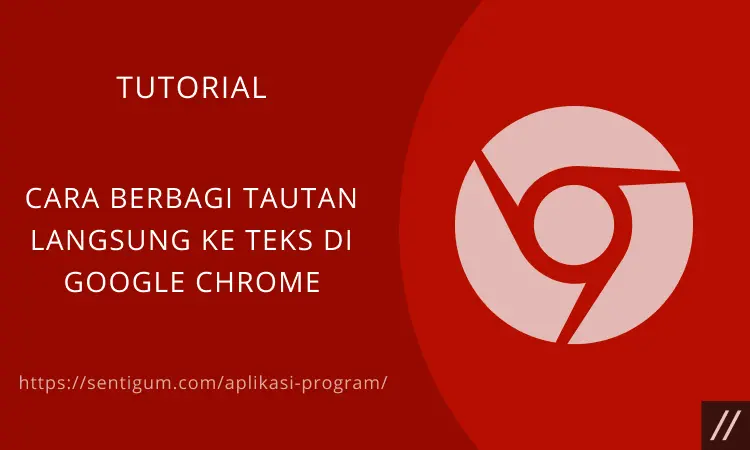
Berikut bagaimana cara menggunakan fitur ini.
[sgtextbox type=”info” title=”Note” image=”0″]
Fitur ini hanya berfungsi jika tautan dibuka menggunakan browser Google Chrome.
[/sgtextbox]
Desktop
- Buka halaman situs web yang memuat kutipan atau teks yang ingin Anda bagikan.
- Pilih (blok) kutipan atau teks yang akan dibagian, klik kanan lalu pilih Copy link to highlight.
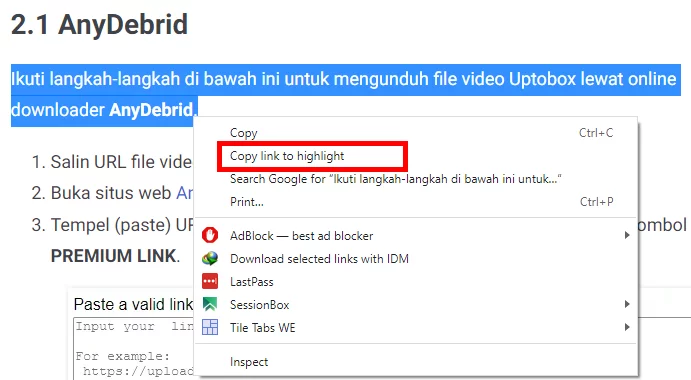
- Tautan telah disalin dan siap dibagikan. Format tautan akan terlihat seperti ini.

- Untuk mengujinya, tempel (paste) tautan pada bilah alamat browser Google Chrome lalu klik Enter.
- Hasilnya, Google Chrome akan langsung mengarahkan Anda ke bagian kutipan atau teks yang dipilih sebelumnya dan menyoroti teks tersebut dengan warna tertentu.

Mobile
- Buka halaman situs web yang memuat kutipan atau teks yang ingin Anda bagikan.
- Pilih (blok) kutipan atau teks yang akan dibagikan lalu pilih opsi Bagikan.

- Pilih opsi berbagi yang tersedia. Dalam contoh, penulis akan membagikan tautan melalui aplikasi WhatsApp.

- Hasilnya akan terlihat seperti ini.

- Ketika dibuka, Google Chrome akan langsung mengarahkan Anda ke bagian kutipan atau teks yang dipilih sebelumnya dan menyoroti teks tersebut dengan warna tertentu.

Anda pun dapat membagikan tautan tersebut dalam bentuk kartu. Berikut bagaimana cara melakukannya:
- Ikuti langkah no 1-2 di atas kemudian pilih opsi Buat kartu.

- Ketuk Berikutnya di kanan atas.

- Pilih opsi berbagi yang tersedia. Dalam contoh, penulis akan membagikannya melalui aplikasi WhatsApp.

- Hasilnya akan terlihat seperti ini.

Baca Juga:
- Cara Membuat Link WhatsApp Klik Langsung Chat
- Cara Berbagi Lokasi secara Real-Time di Google Maps
- Cara Cepat Terjemahkan Halaman Web di Google Chrome
- Cara Perbaiki Menu Voice Typing Tidak Muncul di Google Dokumen
- Cara Menjalankan Google Chrome tanpa Ekstensi di Windows
- Cara Menggunakan dan Menyesuaikan Tema di Google Sheets
- Cara Menghapus Foto Profil Akun Google